Можно ли добавить массив или объект в SharedPreferences на Android
У меня есть ArrayList объектов, которые имеют имя и значок указателя, и я хочу сохранить его в SharedPreferences, Как я могу сделать?
ПРИМЕЧАНИЕ: я не хочу использовать базу данных
10 ответов
Итак, с сайта разработчика Android на хранилище данных:
Пользовательские настройки
Общие настройки не предназначены для сохранения "пользовательских настроек", таких как мелодия, выбранная пользователем. Если вы заинтересованы в создании пользовательских настроек для своего приложения, см. PreferenceActivity, которая предоставляет платформу Activity для вас, чтобы создавать пользовательские настройки, которые будут автоматически сохраняться (с использованием общих настроек).
Так что я думаю, что это нормально, так как это просто пары ключ-значение, которые сохраняются.
Для оригинального постера это не так сложно. Вы просто просматриваете список массивов и добавляете элементы. В этом примере я использую карту для простоты, но вы можете использовать список массивов и изменить его соответствующим образом:
// my list of names, icon locations
Map<String, String> nameIcons = new HashMap<String, String>();
nameIcons.put("Noel", "/location/to/noel/icon.png");
nameIcons.put("Bob", "another/location/to/bob/icon.png");
nameIcons.put("another name", "last/location/icon.png");
SharedPreferences keyValues = getContext().getSharedPreferences("name_icons_list", Context.MODE_PRIVATE);
SharedPreferences.Editor keyValuesEditor = keyValues.edit();
for (String s : nameIcons.keySet()) {
// use the name as the key, and the icon as the value
keyValuesEditor.putString(s, nameIcons.get(s));
}
keyValuesEditor.commit()
Вы бы сделали что-то подобное, чтобы снова прочитать пары ключ-значение. Дайте мне знать, если это работает.
Обновление: если вы используете API уровня 11 или новее, существует метод для записи набора строк
Независимо от уровня API, проверьте строковые массивы и объектные массивы в SharedPreferences
Сохранить массив
public boolean saveArray(String[] array, String arrayName, Context mContext) {
SharedPreferences prefs = mContext.getSharedPreferences("preferencename", 0);
SharedPreferences.Editor editor = prefs.edit();
editor.putInt(arrayName +"_size", array.length);
for(int i=0;i<array.length;i++)
editor.putString(arrayName + "_" + i, array[i]);
return editor.commit();
}
НАГРУЗКА
public String[] loadArray(String arrayName, Context mContext) {
SharedPreferences prefs = mContext.getSharedPreferences("preferencename", 0);
int size = prefs.getInt(arrayName + "_size", 0);
String array[] = new String[size];
for(int i=0;i<size;i++)
array[i] = prefs.getString(arrayName + "_" + i, null);
return array;
}
Написать,
SharedPreferences prefs = PreferenceManager
.getDefaultSharedPreferences(this);
JSONArray jsonArray = new JSONArray();
jsonArray.put(1);
jsonArray.put(2);
Editor editor = prefs.edit();
editor.putString("key", jsonArray.toString());
System.out.println(jsonArray.toString());
editor.commit();
Читать,
try {
JSONArray jsonArray2 = new JSONArray(prefs.getString("key", "[]"));
for (int i = 0; i < jsonArray2.length(); i++) {
Log.d("your JSON Array", jsonArray2.getInt(i)+"");
}
} catch (Exception e) {
e.printStackTrace();
}
Общие настройки ввели getStringSet а также putStringSet методы в API Level 11, но они несовместимы со старыми версиями Android (которые все еще популярны), а также ограничены наборами строк.
Android не предоставляет более совершенных методов, и циклическое переключение между картами и массивами для их сохранения и загрузки не очень легко и просто, особенно для массивов. Но лучшая реализация не так уж сложна:
package com.example.utils;
import org.json.JSONObject;
import org.json.JSONArray;
import org.json.JSONException;
import android.content.Context;
import android.content.SharedPreferences;
public class JSONSharedPreferences {
private static final String PREFIX = "json";
public static void saveJSONObject(Context c, String prefName, String key, JSONObject object) {
SharedPreferences settings = c.getSharedPreferences(prefName, 0);
SharedPreferences.Editor editor = settings.edit();
editor.putString(JSONSharedPreferences.PREFIX+key, object.toString());
editor.commit();
}
public static void saveJSONArray(Context c, String prefName, String key, JSONArray array) {
SharedPreferences settings = c.getSharedPreferences(prefName, 0);
SharedPreferences.Editor editor = settings.edit();
editor.putString(JSONSharedPreferences.PREFIX+key, array.toString());
editor.commit();
}
public static JSONObject loadJSONObject(Context c, String prefName, String key) throws JSONException {
SharedPreferences settings = c.getSharedPreferences(prefName, 0);
return new JSONObject(settings.getString(JSONSharedPreferences.PREFIX+key, "{}"));
}
public static JSONArray loadJSONArray(Context c, String prefName, String key) throws JSONException {
SharedPreferences settings = c.getSharedPreferences(prefName, 0);
return new JSONArray(settings.getString(JSONSharedPreferences.PREFIX+key, "[]"));
}
public static void remove(Context c, String prefName, String key) {
SharedPreferences settings = c.getSharedPreferences(prefName, 0);
if (settings.contains(JSONSharedPreferences.PREFIX+key)) {
SharedPreferences.Editor editor = settings.edit();
editor.remove(JSONSharedPreferences.PREFIX+key);
editor.commit();
}
}
}
Теперь вы можете сохранить любую коллекцию в общих настройках с помощью этих пяти методов. Работать с JSONObject а также JSONArray очень легко. Ты можешь использовать JSONArray (Collection copyFrom) общественный конструктор, чтобы сделать JSONArray из любой коллекции и использования Java JSONArray"s get методы доступа к элементам.
Для общих предпочтений нет ограничения по размеру (кроме ограничений хранилища на устройстве), поэтому эти методы могут работать в большинстве обычных случаев, когда требуется быстрое и простое хранение некоторой коллекции в вашем приложении. Но здесь происходит синтаксический анализ JSON, и предпочтения в Android хранятся внутри в виде XML, поэтому я рекомендую использовать другие механизмы постоянного хранения данных, когда вы имеете дело с мегабайтами данных.
Простой режим хранения сложных объектов с использованием библиотеки Gson google [1]
public static void setComplexObject(Context ctx, ComplexObject obj){
SharedPreferences preferences = PreferenceManager.getDefaultSharedPreferences(ctx);
SharedPreferences.Editor editor = preferences.edit();
editor.putString("COMPLEX_OBJECT",new Gson().toJson(obj));
editor.commit();
}
public static ComplexObject getComplexObject (Context ctx){
SharedPreferences preferences = PreferenceManager.getDefaultSharedPreferences(ctx);
String sobj = preferences.getString("COMPLEX_OBJECT", "");
if(sobj.equals(""))return null;
else return new Gson().fromJson(sobj, ComplexObject.class);
}
Для записи:
private <T> void storeData(String key, T data) {
ByteArrayOutputStream serializedData = new ByteArrayOutputStream();
try {
ObjectOutputStream serializer = new ObjectOutputStream(serializedData);
serializer.writeObject(data);
} catch (IOException e) {
e.printStackTrace();
}
SharedPreferences sharedPreferences = getSharedPreferences(TAG, 0);
SharedPreferences.Editor edit = sharedPreferences.edit();
edit.putString(key, Base64.encodeToString(serializedData.toByteArray(), Base64.DEFAULT));
edit.commit();
}
Для чтения:
private <T> T getStoredData(String key) {
SharedPreferences sharedPreferences = getSharedPreferences(TAG, 0);
String serializedData = sharedPreferences.getString(key, null);
T storedData = null;
try {
ByteArrayInputStream input = new ByteArrayInputStream(Base64.decode(serializedData, Base64.DEFAULT));
ObjectInputStream inputStream = new ObjectInputStream(input);
storedData = (T)inputStream.readObject();
} catch (IOException|ClassNotFoundException|java.lang.IllegalArgumentException e) {
e.printStackTrace();
}
return storedData;
}
Я загрузил массив размеров талии (уже созданный в моем файле array.xml) в мой файл Preferences.xml с кодом ниже. @array/pant_inch_size - это идентификатор всего массива.
<ListPreference
android:title="choosepantsize"
android:summary="Choose Pant Size"
android:key="pantSizePref"
android:defaultValue="34"
android:entries="@array/pant_inch_size"
android:entryValues="@array/pant_inch_size" />
Это заполнило меню вариантами из массива. Я установил размер по умолчанию как 34, поэтому, когда меню всплывает, они видят, что размер 34 предварительно выбран.
Простой способ - преобразовать его в строку JSON, как показано ниже:
Gson gson = new Gson();
String json = gson.toJson(myObj);
Затем сохраните строку в общих настройках. Когда вам это нужно, просто получите строку из общих настроек и конвертируйте обратно в JSONArray или JSONObject(согласно вашему требованию).
Это код общих настроек, который я успешно использую. Перейдите по этой ссылке:
public class MainActivity extends Activity {
private static final int RESULT_SETTINGS = 1;
Button button;
public String a="dd";
@Override
public void onCreate(Bundle savedInstanceState) {
super.onCreate(savedInstanceState);
button = (Button) findViewById(R.id.btnoptions);
setContentView(R.layout.activity_main);
// showUserSettings();
}
@Override
public boolean onCreateOptionsMenu(Menu menu) {
getMenuInflater().inflate(R.menu.settings, menu);
return true;
}
@Override
public boolean onOptionsItemSelected(MenuItem item) {
switch (item.getItemId()) {
case R.id.menu_settings:
Intent i = new Intent(this, UserSettingActivity.class);
startActivityForResult(i, RESULT_SETTINGS);
break;
}
return true;
}
@Override
protected void onActivityResult(int requestCode, int resultCode, Intent data) {
super.onActivityResult(requestCode, resultCode, data);
switch (requestCode) {
case RESULT_SETTINGS:
showUserSettings();
break;
}
}
private void showUserSettings() {
SharedPreferences sharedPrefs = PreferenceManager
.getDefaultSharedPreferences(this);
StringBuilder builder = new StringBuilder();
builder.append("\n Pet: "
+ sharedPrefs.getString("prefpetname", "NULL"));
builder.append("\n Address:"
+ sharedPrefs.getString("prefaddress","NULL" ));
builder.append("\n Your name: "
+ sharedPrefs.getString("prefname", "NULL"));
TextView settingsTextView = (TextView) findViewById(R.id.textUserSettings);
settingsTextView.setText(builder.toString());
}
}
СЧАСТЛИВЫЕ КОДИРОВАНИЕ!
Вы можете использовать putStringSet
Это позволит вам сохранить HashSet в ваших настройках, вот так:
Сохранить
Set<String> values;
SharedPreferences sharedPref =
mContext.getSharedPreferences(PREF_KEY, Context.MODE_PRIVATE);
Editor editor = sharedPref.edit();
editor.putStringSet("YOUR_KEY", values);
editor.apply();
Retrive
SharedPreferences sharedPref =
mContext.getSharedPreferences(PREF_KEY, Context.MODE_PRIVATE);
Editor editor = sharedPref.edit();
Set<String> newList = editor.getStringSet("YOUR_KEY", null);
Метод putStringSet допускает только Set, и это неупорядоченный список.
Когда я столкнулся с этим, у меня появилось решение для сериализации, в котором вы можете сериализовать свою строку, но я также придумал хак.
Прочтите это, только если вы не читали о сериализации, иначе спуститесь и прочитайте мой хак
Чтобы упорядочить элементы массива, мы можем сериализовать массив в единую строку (создав новый класс ObjectSerializer (скопируйте код из - www.androiddevcourse.com/objectserializer.html, замените все, кроме имени пакета))
Ввод данных в общих предпочтениях:
остальная часть кода в строке 38 - 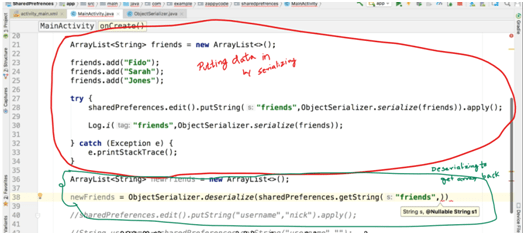
Поместите следующий аргумент как это, чтобы, если данные не были извлечены, он возвращал пустой массив (мы не можем поместить пустую строку, потому что контейнер / переменная является массивом, а не строкой)
Подойдя к моему хакеру:-
Объедините содержимое массива в одну строку, поместив некоторый символ между каждым элементом, а затем разделите его, используя этот символ при извлечении. Coz добавить и получить String легко с общими настройками. Если вас беспокоит разделение, просто найдите "разделение строки в java".
[Примечание: это отлично работает, если содержимое вашего массива имеет примитивный вид, например string, int, float и т. Д. Это будет работать для сложных массивов, которые имеют свою собственную структуру, предположим, телефонную книгу, но слияние и разделение станут немного сложный. ]
PS: Я новичок в Android, поэтому не знаю, хороший ли это взлом, поэтому дайте мне знать, если вы найдете лучшие хаки.